Not
Åtkomst till den här sidan kräver auktorisering. Du kan prova att logga in eller ändra kataloger.
Åtkomst till den här sidan kräver auktorisering. Du kan prova att ändra kataloger.
I den här snabbstarten får du lära dig hur du skapar och distribuerar din första WordPress-webbplats till Azure App Service med Azure Database for MySQL – flexibel server med hjälp av WordPress Azure Marketplace-objektet via App Service. Den här snabbstarten använder standardnivån för din app och nivån Burstable, B2s för databasen och medför en kostnad för din Azure-prenumeration. Besök Prissättning för App Service, Prissättning för Azure Database for MySQL, Prissättning för innehållsleveransnätverk, och Prissättning för Azure Blob Storage för att se priser. Du kan läsa mer om WordPress på App Service i översikten.
För att slutföra den här snabbstarten behöver du ett Azure-konto med en aktiv prenumeration. Skapa ett konto utan kostnad.
Skapa WordPress-webbplats med hjälp av Azure Portal
Om du vill börja skapa WordPress-webbplatsen bläddrar du till https://portal.azure.com/#create/WordPress.WordPress.

På fliken Grundläggande information under Projektinformation kontrollerar du att rätt prenumeration har valts. Välj Skapa ny resursgrupp och ange
myResourceGroupnamnet.Under Värdinformation väljer du en region som du vill hantera din app från och skriver sedan ett globalt unikt namn för din webbapp. Under Värdplaner väljer du Standard. Välj Ändra plan för att visa funktioner och prisjämförelser.
Under WordPress-installationen väljer du önskat webbplatsspråk och skriver sedan ett administratörsmeddelande, administratörsanvändarnamn och administratörslösenord. Administratörens e-post används endast för administrativ inloggning i WordPress.
(Valfritt) Välj fliken Tillägg . Rekommenderade inställningar (inklusive hanterad identitet) är redan aktiverade som standard. Avmarkera kryssrutorna om du inte känner till de här inställningarna. Mer information finns i Konfigurera WordPress-tillägg .
Välj fliken Granska + skapa . När verifieringen har körts väljer du knappen Skapa längst ned på sidan för att skapa WordPress-webbplatsen.

Bläddra till webbplats-URL:en och kontrollera att appen körs korrekt. Det kan ta några minuter att läsa in webbplatsen. Om du får ett fel väntar du ytterligare ett par minuter och uppdaterar sedan webbläsaren.

Om du vill komma åt sidan WordPress-administratör bläddrar du till
/wp-adminoch använder de autentiseringsuppgifter som du skapade i installationssteget för WordPress.
Rensa resurser
När den inte längre behövs kan du ta bort resursgruppen, App Service och alla relaterade resurser.
Från din App Service översiktssida klickar du på resursgruppen som du skapade i steget Skapa WordPress-webbplats med Azure-portalen.
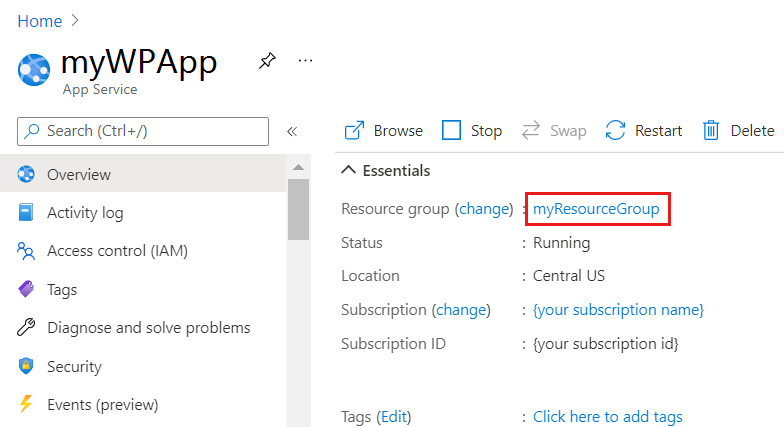
På resursgruppssidan väljer du Ta bort resursgrupp. Bekräfta namnet på resursgruppen för att slutföra borttagningen av resurserna.
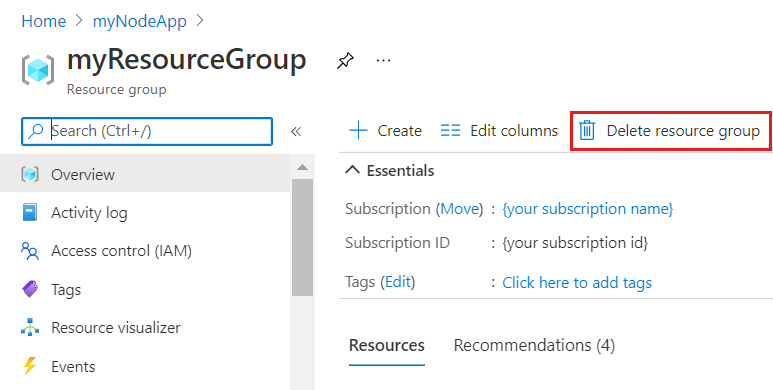
Konfigurera WordPress-tillägg
På fliken Tillägg är de rekommenderade inställningarna redan aktiverade som standard:
- Hanterade identiteter tar bort kostnaden för att hantera känsliga autentiseringsuppgifter för åtkomst till Azure-resurser, vilket gör din webbplats mycket säker.
- Azure Communication Service möjliggör program-till-person-e-postmeddelanden med stora volymer med Azure Communication Services.
- Azure Content Delivery Network hjälper till att förbättra prestanda, tillgänglighet och säkerhet genom att använda ett distribuerat nätverk av servrar som kan lagra cachelagrat innehåll på närvaropunkter nära slutanvändarna.
- Azure Front Door (AFD) ger dynamisk platsacceleration som minskar svarstiderna samtidigt som innehållsleverans tillåts genom cachelagring på närmaste gränsservrar för snabbare nedladdning av media.
- Med Azure Blob Storage kan du lagra och komma åt bilder, videor och andra filer. Detta minskar effektivt belastningen på webbservern och förbättrar därmed prestanda och användarupplevelse.
Mer information om WordPress-tillägg finns i tillägg och mer .
Hantera den flexibla MySQL-servern, användarnamnet eller lösenordet (valfritt)
MySQL – flexibel server skapas bakom ett privat virtuellt nätverk och kan inte nås direkt. För att komma åt eller hantera databasen använder du phpMyAdmin som distribueras med WordPress-webbplatsen. Du kan komma åt phpMyAdmin genom att följa dessa steg:
- Gå till URL:en: https://
<sitename>.azurewebsites.net/phpmyadmin - Logga in med den flexibla serverns användarnamn och lösenord
- Gå till URL:en: https://
Databasens användarnamn och lösenord för MySQL – flexibel server genereras automatiskt. Om du vill hämta dessa värden efter distributionen går du till avsnittet Programinställningar på sidan Konfiguration i Azure App Service. WordPress-konfigurationen ändras för att använda dessa programinställningar för att ansluta till MySQL-databasen.
Information om hur du ändrar lösenordet för MySQL-databasen finns i Återställa administratörslösenord. När autentiseringsuppgifterna för MySQL-databasen ändras måste programinställningarna uppdateras. Programinställningarna för MySQL-databasen börjar med prefixet
DATABASE_. Mer information om hur du uppdaterar MySQL-lösenord finns i WordPress på App Service.
Ändra wordpress-administratörslösenord (valfritt)
Programinställningarna för autentiseringsuppgifter för WordPress-administratör är endast för distributionsändamål. Att ändra dessa värden påverkar inte WordPress-installationen. Information om hur du ändrar wordpress-administratörslösenordet finns i Återställa lösenordet. Programinställningarna för WordPress-administratörsautentiseringsuppgifter börjar med prefixet WORDPRESS_ADMIN_ . Mer information om hur du uppdaterar wordpress-administratörslösenordet finns i Ändra autentiseringsuppgifter för WordPress-administratör.
Migrera till App Service på Linux (valfritt)
Det finns ett par metoder när du migrerar din WordPress-app till App Service på Linux. Du kan använda ett WP-plugin-program eller migrera manuellt med FTP och en MySQL-klient. Ytterligare dokumentation, inklusive Migrering till App Service, finns i WordPress – App Service på Linux.
Relaterat innehåll
Bra jobbat, du har slutfört den här snabbstarten!